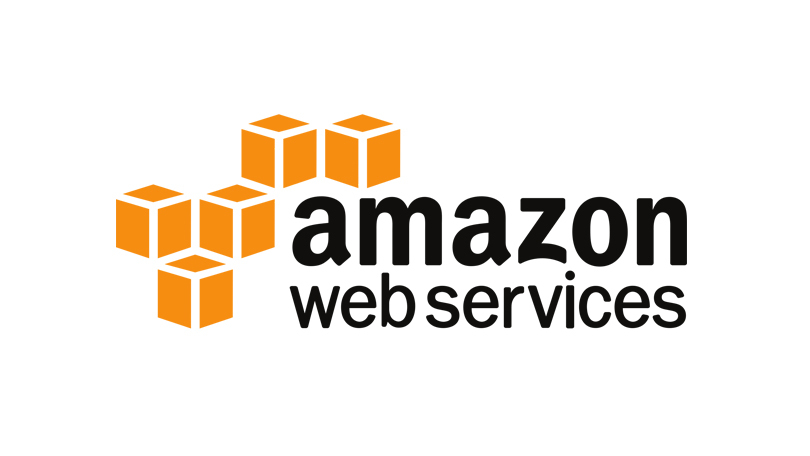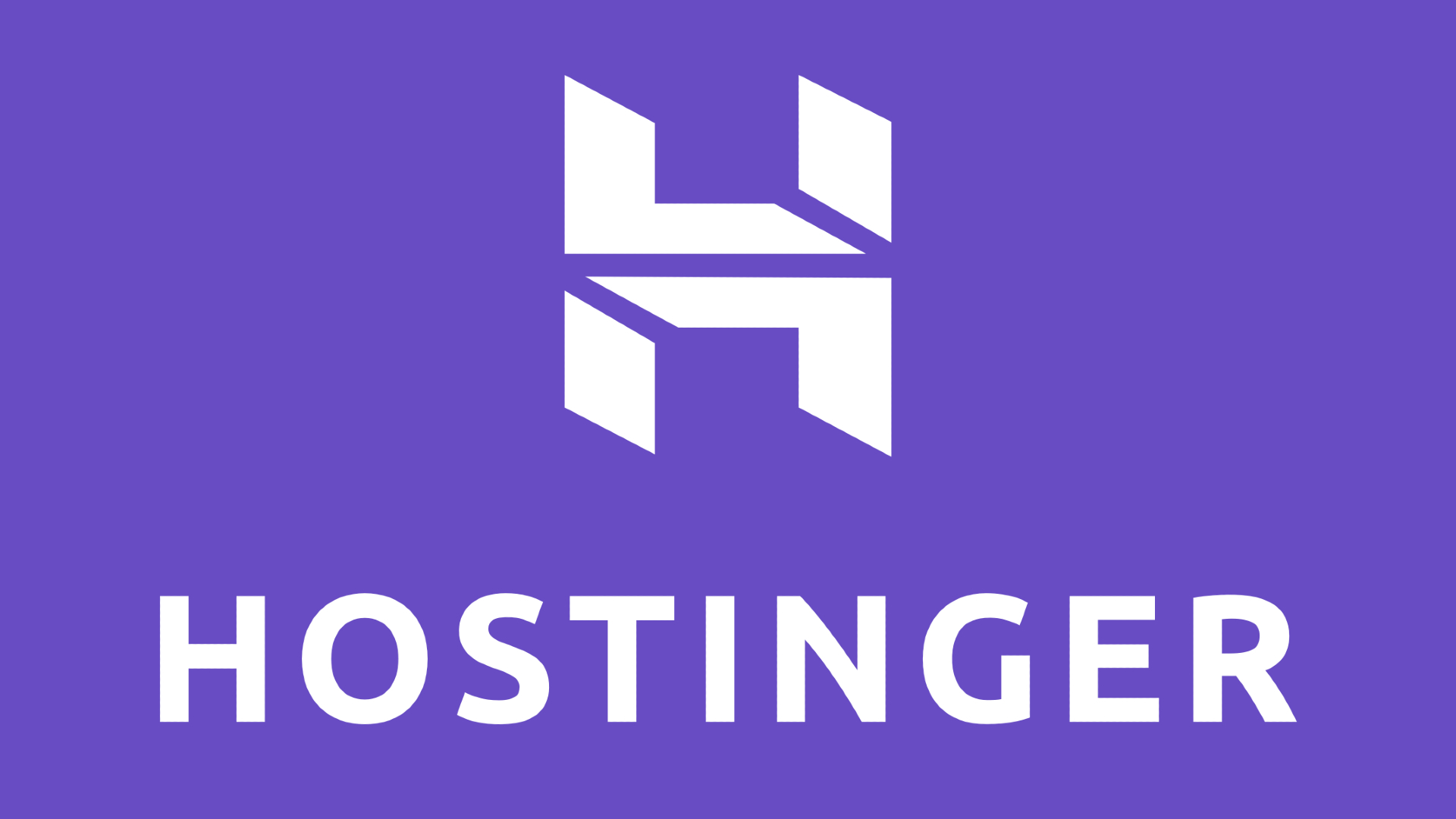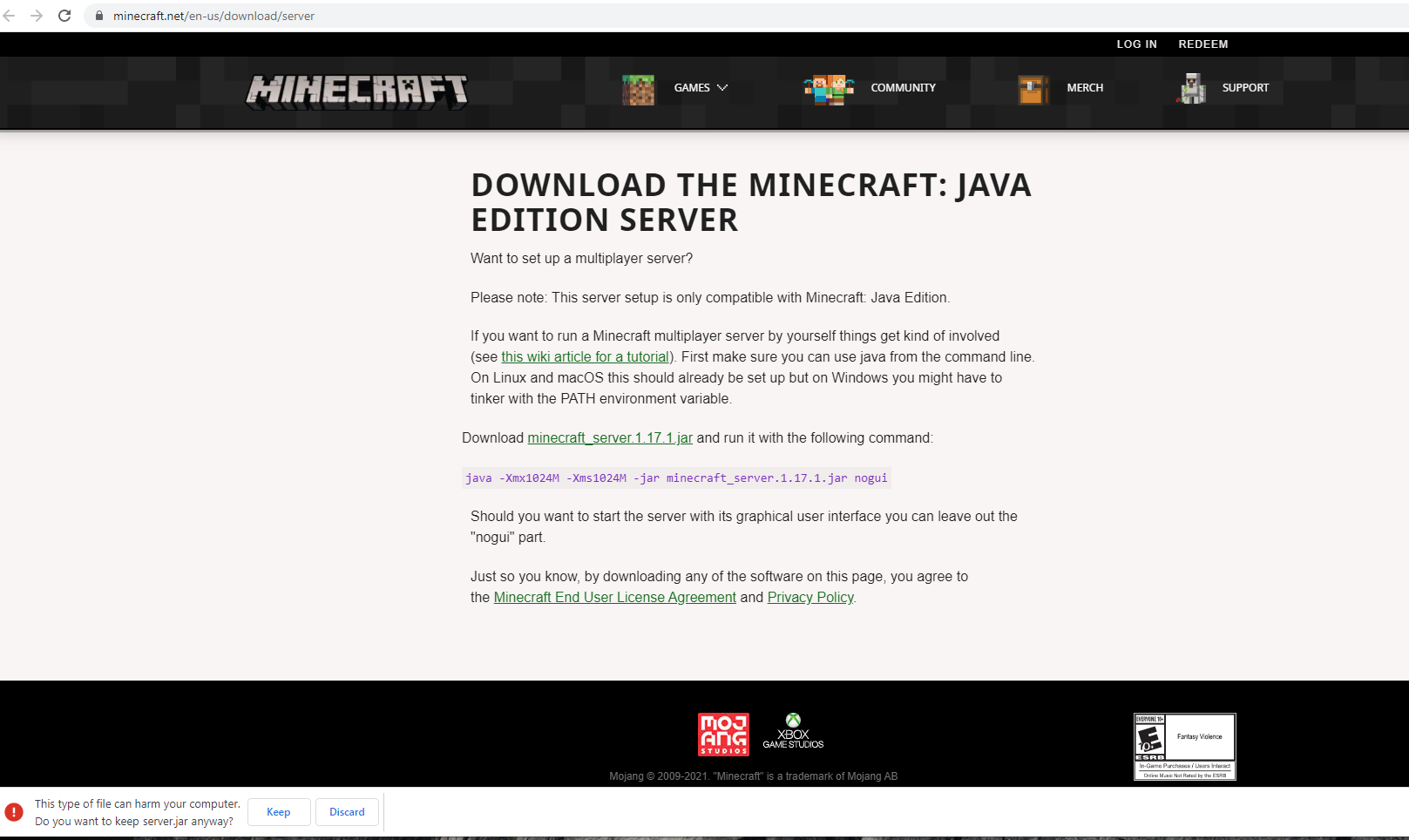Si alguna vez quisiste crear un servidor de Minecraft, pero te desanima la edición de archivos o la terminología confusa, no te desesperes. Crear su propio servidor es relativamente fácil, siempre que siga exactamente los pasos y comandos necesarios. Es cierto que conseguir que los amigos se conecten a este servidor es un proceso completamente diferente, pero cruzaremos este puente en otro artículo. Ahora concentrémonos en poner en funcionamiento su servidor de Minecraft.
Al crear su propio servidor de Minecraft, puede cambiar el juego de una manera que normalmente no podría. Por ejemplo, puede asignar o denegar roles a otros jugadores, controlar cómo se crean los objetos o mejorar la física del juego. Si es padre, le complacerá saber que crear un servidor de Minecraft significa que tendrá control sobre con quién juegan sus hijos en línea, una forma de control parental.
Hay varias formas de crear un servidor de Minecraft, pero hay dos formas principales de hacerlo. Puede optar por pagar a un proveedor de servidor privado virtual (VPS) para alojar su servidor de Minecraft, o puede alojar el servidor en su propia computadora. Ambos requieren un poco de conocimiento técnico, pero el camino de VPS es generalmente mucho más fácil. Muchos servicios de alojamiento web ofrecen alojamiento dedicado orientado a Minecraft, lo que simplifica todo el proceso. Si no te importa pagar por el servicio, esta es una buena opción. Además, muchos servidores web ofrecen atención al cliente, por lo que si duda en configurar un servidor usted mismo, la ayuda adicional lo tranquilizará.
Resumen
Servicios de alojamiento de Minecraft
Ambos enfoques tienen sus fortalezas y desafíos. Al alojar su propio servidor de Minecraft, ahorra dinero al no pagar por los servicios de alojamiento web y tiene control total sobre el servidor, siempre que sepa lo que está haciendo. Sin embargo, la calidad de la conexión a Internet de su hogar afecta directamente la forma en que otras personas se conectan a su servidor. Las malas conexiones pueden resultar en una experiencia de juego llena de retrasos. Otras aplicaciones que se ejecutan en su computadora también pueden afectar sus opciones de alojamiento. Para hacer todo esto, debe identificar y resolver cualquier problema que pueda surgir en su servidor.
Claro, hay muchos recursos en línea, pero si no eres técnicamente competente, puede darte mucho trabajo. El servicio de alojamiento web elimina la mayoría de las configuraciones y el trabajo necesarios para administrar el servidor, pero también aumenta radicalmente los costos. Hablaremos de eso en un momento.
Si ha decidido crear un servidor de Minecraft, lo guiaremos a través de lo que necesita saber. Comenzaremos por registrarnos en el servicio de alojamiento web.
Encuentre el mejor proveedor de alojamiento web para su servidor de Minecraft
Hay muchos servidores web que ofrecen servidores de Minecraft, incluidos Amazon Web Services, Apex, Hostinger y PebbleHost, por lo que su primer paso debe ser comprar. Encontrará diferentes requisitos de servidor según el tamaño de su mundo de Minecraft, la cantidad de jugadores que se conectan a su servidor y si desea instalar mods. Por supuesto, si compra un plan más grande, pagará más de su bolsillo, pero muchos servidores web le permitirán pasar de un nivel de servicio más bajo a un nivel más alto sin demasiado alboroto. Entonces, si recién está comenzando, puede ser más seguro comenzar con un plan más pequeño y actualizarlo más adelante a medida que crezcan sus necesidades.
Lo más importante a considerar es la asignación de RAM y CPU virtual. La calidad de su servidor y la cantidad de jugadores depende de la memoria del servidor. 2 GB de RAM pueden admitir hasta 10 jugadores antes de que entre un retraso en el juego. La asignación de CPU virtual afecta el flujo del juego; Cuantas más CPU o mejores CPU controlen su servidor, mejor. Como se mencionó anteriormente, si solo quieres jugar con un puñado de amigos, un plan básico debería ser suficiente. Sin embargo, si espera hacer crecer la comunidad, debe invertir dinero en una suscripción de alojamiento superior.
Para este ejemplo, veamos PebbleHost. Su plan de presupuesto le permite seleccionar la versión de Minecraft que desea ejecutar, incluida la última edición. PebbleHost también le permite especificar el tipo de servidor que desea ejecutar, incluida la edición de Java para PC, la versión de Spigot altamente personalizada y la edición de consola/móvil de Bedrock. Por ejemplo, un servidor Vanilla de Minecraft (edición básica de Java para PC) o Minecraft 1.17 cuesta $ 5 al mes y viene con una asignación recomendada de 5 GB de RAM.
Los pasos básicos para crear un servidor son más o menos los mismos, independientemente del servicio que elija. Aquí hay una guía rápida de lo que debe hacer:
-
Elija un plan adecuado para la memoria RAM total que necesitará para ejecutar Minecraft correctamente.
-
Configura tu servidor, ingresa la región, la versión del juego y los complementos.
-
Verifique sus detalles, cree una cuenta con el proveedor si es necesario y envíe sus detalles de pago. Una vez confirmado el pago, recibirá información sobre el acceso a su servidor.
-
Copie la dirección IP proporcionada por el servicio de alojamiento para acceder a su servidor. Recuerda que al comprar un VPS, debes usar la versión de Minecraft para la que te hayas registrado.
-
Inicie Minecraft, haga clic en la pestaña Multijugador y luego haga clic en la pestaña Agregar servidor. Ingrese la información del servidor allí.
¡Y ya está! Disfruta de tu nuevo mundo de Minecraft alojado en servidor y comparte tu dirección IP con amigos para que puedan jugar juntos.
Este proceso es un poco más complicado si desea tener un enfoque más conveniente y alojar un servidor de Minecraft en su propia computadora. Puede crear un servidor de Minecraft con una computadora Linux o Mac, y el proceso generalmente es el mismo. Sin embargo, lo guiaremos a través de la creación de un servidor de Minecraft en una computadora con Windows.
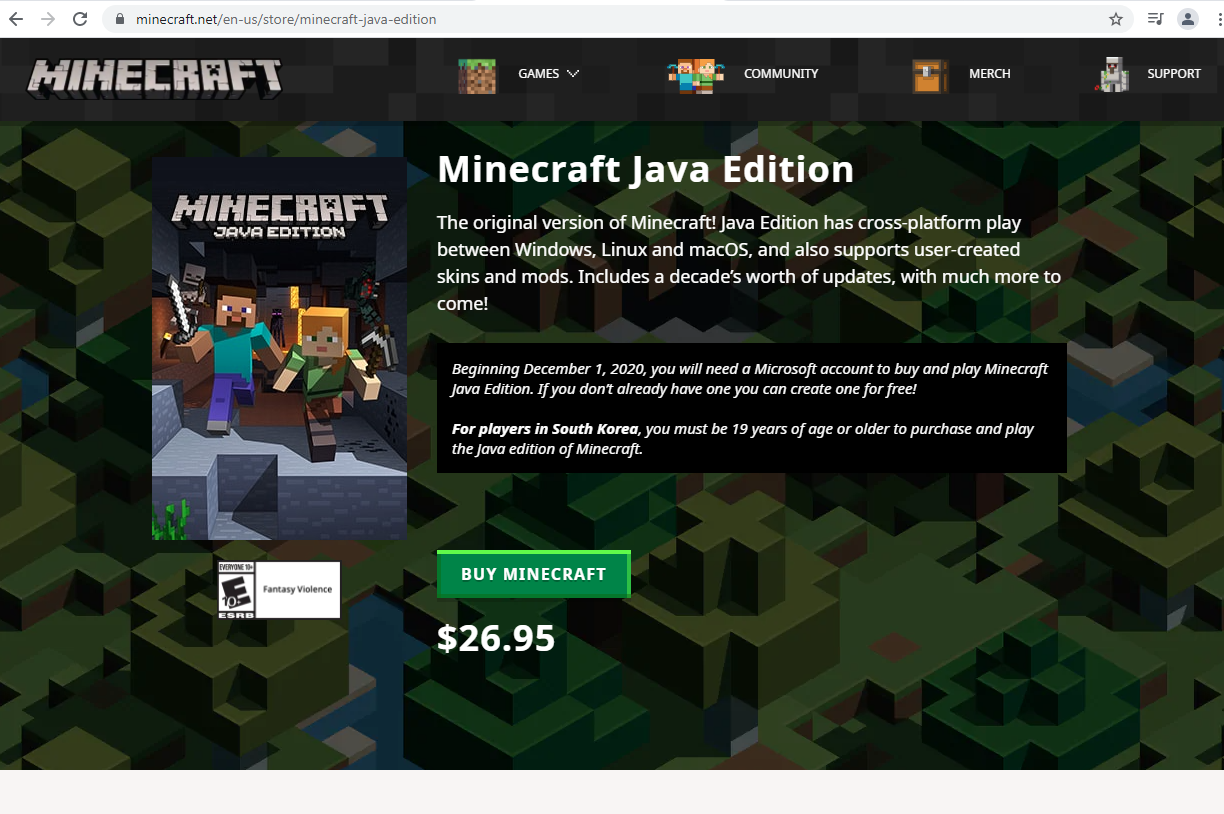
Obtenga Minecraft Java Edition y el último Java
Hay varias piezas clave de software que necesita para comenzar si desea alojar un servidor de Minecraft en su PC. Primero necesitas Minecraft Java Edition. Si posee cualquier otra versión de Minecraft, ya sea la consola o la edición de Windows 10, no puede alojar su propio servidor. Si tiene Minecraft Java, debe instalar Java (o actualizar a la última versión).
-
Vaya a Java Devkit o haga clic en https://www.oracle.com/java/technologies/javase/javase-jdk8-downloads.html y busque Windows x64 Installer.
-
Haga clic en el enlace de descarga, acepte los términos de servicio y ejecute el archivo cuando se complete la descarga.
-
Esto abrirá el asistente de instalación. Realice el proceso de instalación y cierre la ventana cuando haya terminado.

Crea una carpeta, descarga el archivo Jar
Una vez que obtenga Minecraft Java y la última versión de Java, puede comenzar en este servidor. Para simplificar, debe crear una carpeta para todos los archivos.
-
Haga clic derecho en el escritorio, desplácese hacia abajo hasta Nuevo y seleccione Carpeta.
-
Nombre esta carpeta de su elección. Para este ejemplo, simplemente asígnele el nombre Servidor.
Ahora debe obtener archivos clave adicionales, incluido el archivo JAR del servidor. Afortunadamente, los archivos están alojados en Mojang Studios, un desarrollador de Minecraft.
Recomendado por nuestros editores
-
Visite https://www.minecraft.net/en-us/download en
-
Desplácese hacia abajo hasta Software de servidor y busque el enlace Servidor de Java Edition.
-
Haga clic en él y será redirigido a la página de descarga de JAR 1.17.1.
-
Haga clic en el enlace del archivo para iniciar el proceso de descarga.
-
Su navegador puede informar que este archivo puede ser malicioso para su computadora o algo así. Descarga el archivo directamente desde el sitio web oficial de Mojang, por lo que no tiene que estresarlo. Haz clic en Conservar.
-
Una vez que se complete la descarga del archivo, lo que no debería llevar mucho tiempo, arrástrelo a la carpeta Servidor.
Abra la carpeta Servidor; debería ver el archivo server.jar dentro. Técnicamente, puede simplemente hacer clic en un archivo y dejar que cree todos los demás archivos que necesita. No lo hagas. En su lugar, crea un archivo por lotes, un script que ejecuta el servidor por nosotros. Hay una razón para esto: querrá ingresar comandos según sea necesario y detectar errores a través de la ventana de comandos. Escribir un archivo por lotes le permitirá hacer esto. No es tan deprimente como parece. De hecho, hay instrucciones para hacerlo en la página de descarga de server.jar.
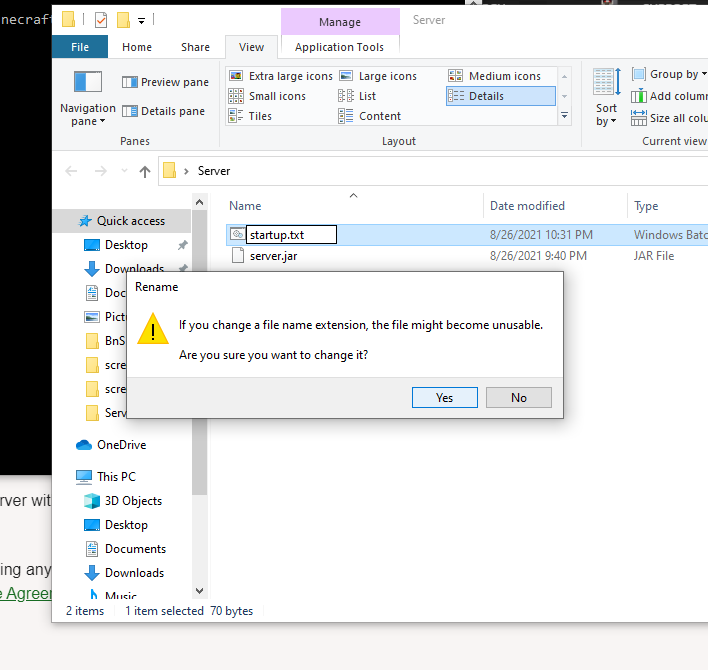
Crear un archivo por lotes
-
Haga clic derecho dentro de la carpeta Servidor. Seleccione Nuevo y luego Documento de texto.
-
Dale un nombre. En este ejemplo, usaremos Inicio.
-
Haga clic derecho en Inicio y seleccione Editar. Debería abrirse una ventana del cuaderno. Escriba un script por lotes aquí. En la página de descarga de Minecraft, el comando sugerido es el siguiente: java -Xmx1024M -Xms1024M -jar minecraft_server.1.17.1.jar nogui
Este comando le dice a Java que inicialice 1024 megabytes de memoria mínima/máxima en el archivo server.jar de Minecraft. El argumento nogui al final evita que aparezca la interfaz gráfica de usuario de Minecraft. Esta interfaz gráfica de usuario consume recursos adicionales y, dado que utilizará una ventana de consola, no es realmente necesaria. Sin embargo, como dice Mojang en la página de descarga/servidor, si desea iniciar el servidor con su GUI predeterminada, puede excluir el argumento nogui.
También vale la pena señalar que si desea inicializar un servidor con más memoria, puede configurar min / max a 2048 o cualquier múltiplo de 1024. 2048 es probablemente ideal, en cuyo caso el comando debería verse así: java – Xmx2048M – Xms2048M -jar minecraft_server.1.17 .1.jar nogui
-
Una vez que haya escrito o copiado y pegado este script en un documento de texto, presione Entrar y escriba pausa. Esto detiene el procesamiento de archivos por lotes y mantiene abierta la ventana de comandos para que pueda detectar errores. Su código debería ser algo como esto:
java -Xmx2048M -Xms2048M -jar minecraft_server.1.17.1.jar nogui
pausa
-
Guarde los cambios y cierre el archivo.
-
Haga clic en el nombre de este archivo de texto y cambie el nombre de la extensión. Desea un archivo por lotes, no un archivo de texto, así que cambie la parte txt del archivo a bat.
-
Presione Entrar y Windows le advertirá que editar las extensiones puede hacer que el archivo quede inutilizable. No te preocupes por eso. Haga clic en sí.
¡Felicidades! Ha escrito su propio archivo por lotes y ahora ha creado un ícono útil para iniciar Minecraft. ¡Vamos a probarlo!
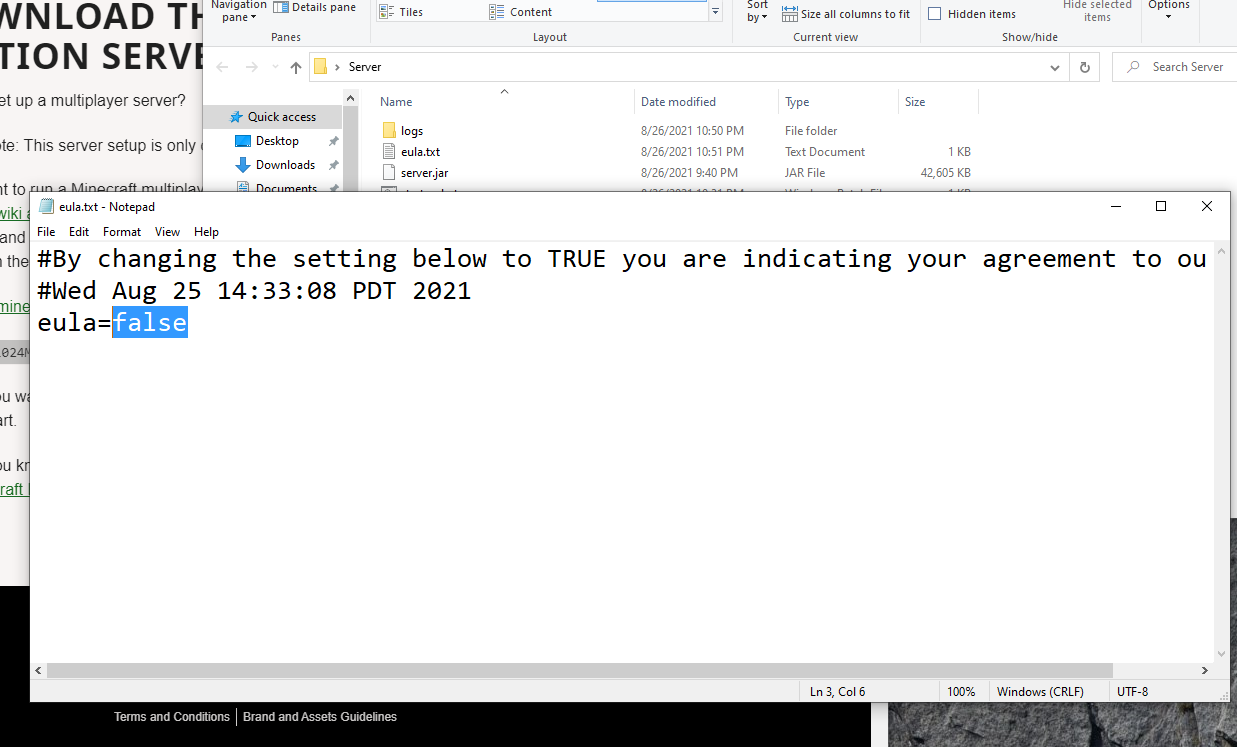
Edite el EULA y únase
-
Haz doble clic en el archivo startup.bat o como quieras llamarlo para ver qué sucede. Suponiendo que todo esté actualizado y que haya ingresado todo correctamente, verá archivos adicionales en la carpeta del servidor, como EULA, registros y propiedades del servidor. Cierra la ventana de comandos.
-
Haga clic derecho en el EULA y seleccione Editar. Debe aceptar el EULA para continuar, lo que significa que debe cambiar la parte falsa de la última línea a verdadera. Para ello, guarde y cierre el documento de texto.
-
Vuelva a ejecutar el archivo por lotes. El Firewall de Windows intentará protegerlo bloqueando el acceso a su red. Se requiere acceso a la red, por lo que puede ignorar la advertencia y hacer clic en Permitir acceso.
-
Su ventana de comando debería mostrar el próximo servidor. Esto puede llevar un tiempo, pero las ventanas de comandos le avisarán cuando haya terminado. Si es así, debería poder conectarse al servidor.
-
Inicie Minecraft Java Edition.
-
Haga clic en la pestaña Multijugador y luego haga clic en Agregar servidor.
-
Ingrese la dirección IP de la computadora host o simplemente ingrese «localhost» en la barra de direcciones del servidor.
¡Estás conectado! Si desea jugar con amigos u otras personas en línea, debe proporcionarles la dirección IP del servidor de Minecraft. Por supuesto, existen riesgos involucrados, por lo que si usted es un padre cuidadoso que crea un gran patio de juegos virtual para sus hijos, es posible que desee detenerse aquí. Esto significa que si tiene la intención de apoyar a la comunidad, puede portar el enrutador para que las personas fuera de su red local puedan conectarse al servidor. En cualquier caso, su servidor de Minecraft debería estar en funcionamiento, ¡así que vaya allí y diviértase!